كاميرا ويب لا تعمل في Skype: الأسباب الرئيسية للمشكلة. الكاميرا لا تعمل في سكايب، والأسباب المحتملة
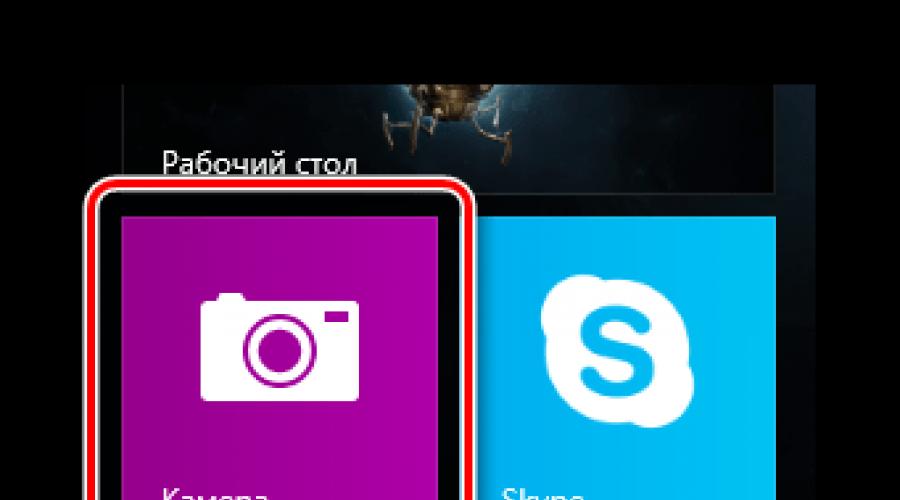
استدعاء مشاكل في سكايب؟ على الأرجح، اتصال الإنترنت لك أو محاورك. انخفاض الإنترنت، يمكن أن يؤدي إلى المكالمات البعيدة والتأخير وجودة الصوت المنخفضة والفيديو. بالإضافة إلى ذلك، إذا كان لديك أي مشاكل، فسترى مؤشر جودة الاتصال. استفد من النصائح التالية.
تأكد من أن لديك شبكة Wi-Fi جيدة أو إذا كان ذلك ممكن. استخدام اتصال سلكي.
مع تدهور اتصال الإنترنت أثناء الجرس، يمكن Skype إيقاف تشغيل نوع من تدفقات الفيديو في مكالمات المجموعة. عند إرجاع الاتصال إلى وضعه الطبيعي، سيقوم Skype بتشغيل الفيديو تلقائيا مرة أخرى.
إذا كانت لديك مشاكل في الاتصال بنظام Windows، فيمكنك استكشاف الأخطاء وإصلاحها، كما هو موضح في حل القسم لمشاكل اتصال الشبكة.
أغلق جميع التطبيقات التي يمكن أن تؤثر سلبا على جودة المكالمة. تطبيقات مشاركة الملفات، تدفق الصوت أو الفيديو وحتى متصفح مفتوح - كل هذا يمكن أن يشغل عرض النطاق الترددي.
إذا كنت تستخدم Skype على جهاز كمبيوتر محمول يعمل في وضع توفير الطاقة، فحاول توصيله بشبكة إمدادات الطاقة أو الذهاب إلى أقصى سرعة الأداء.
تحقق من جهاز الكمبيوتر الخاص بك والاتصال بالإنترنت.
يمكن أن يؤدي الاتصال الفقراء إلى استراحات الاتصال أو الضباب أو التعليق عبر الفيديو، وكذلك لوجود جودة الصوت الفقيرة. إذا كان لديك جودة اتصال منخفضة، فيمكنك الحصول على الإخطار التالي: سوء اتصال الشبكة.
بالإضافة إلى ذلك، قد يؤثر ما يلي على جودة المكالمة:
- تحقق من أذونات السرية لنظامكوبعد بالنسبة إلى Mac Osx Mojave (10.14 أو إصدار أحدث) والمستخدمين، Skype ل Windows 10 (الإصدار 14)، تأكد من توفير إذن لسكايب لاستخدام الميكروفون والكاميرات.
- Mac OSX Mojave (10.14 أو أعلى):
- انتقل إلى قسم Mac تفضيلات النظام>الأمن والخصوصية\u003e علامة التبويب سرية > ميكروفون أو كاميرا وتوفير الوصول إلى سكايب. - Skype لنظام التشغيل Windows 10 (الإصدار 14):
-اذهب إلى بدايةثم حدد المعلماتالتروس\u003e خصوصية\u003e اختر كاميراتأو ميكروفونوبعد في القسم، تأكد من استبدال Skype. على الوبعد أعد تشغيل Skype وانتقل إلى Skype الخاص بك صوت و فيديو المعلماتللتحقق من الأجهزة الصحيحة المحددة في Skype.
- Mac OSX Mojave (10.14 أو أعلى):
- تحقق من كاميرا الويب.تأكد من تشغيله، بهدفك ولا يتم إغلاقه. Skype لسطح المكتب حدد باستمرار شخصيتك الإفتراضية > إعدادات الصوت والفيديو وفي القسم فيديو تحقق من أن Webcam يظهر في نافذة المعاينة.
ملحوظةوبعد في Skype لنظام التشغيل Windows 10، تحتاج إلى كاميرا الويب لتتناسب مع الحد الأدنى من المتطلبات ل Microsoft Store Applications. - على سكايب. خلال هذه الدعوة، سيتم تقديمك لتسجيل رسالة، والتي سيتم بعد ذلك إعادة إنتاجها. هذه هي أسهل طريقة للتحقق من إعدادات الصوت الخاصة بك. في Skype على سطح المكتب، حدد الخاص بك بالتتابع الصورة الرمزية>إعدادات الصوت والفيديو >إجراء مكالمة تجريبية مجانية.
- تحقق من الصوت
- وبعد طيف الأجهزة المتاحة مكثفة للغاية، وعدد من أسباب انتهاك الوظائف ممكنة. كل علامة تجارية لها خصائصها الخاصة، لذلك نوصي دائما بالاتصال بموقع الشركة المصنعة لعرض دليل المستخدم أو الحصول على استكشاف الأخطاء وإصلاحها
فيما يلي بعض الإجراءات، يمكنك القيام بها.
- تحقق من الميكروفون أو المتحدثين أو سماعات الرأسوبعد تنظيف أنهم متصلون ولم يتم إيقاف تشغيل الصوت عليها. إذا كان هذا جهاز Bluetooth، فتأكد من توصيله أيضا.
- تحقق من كاميرا الويب.تأكد من تشغيله، بهدفك ولا يتم إغلاقه.
- إجراء مكالمة تجريبية مجانية على سكايب. خلال هذه الدعوة، سيتم تقديمك لتسجيل رسالة، والتي سيتم بعد ذلك إعادة إنتاجها. هذه هي أسهل طريقة للتحقق من إعدادات الصوت الخاصة بك.
- هل تسمع صدى صوتك؟ ربما كانت هناك مشكلة في جهاز المحاور الخاص بك. اسأل عن ذلك لتقليل صوت تشغيل الصوت.
- تحقق من الصوتوبعد حاول تشغيل أغنية أو استخدم تطبيقا آخر مع الصوت للتحقق من وحدة التخزين. إذا سمعت الصوت، فقد تكون المشكلة على جانب المحاور الخاص بك. اطلب منه أداء نفس الإجراءات.
- اتصل بموقع الشركة المصنعةوبعد طيف الأجهزة المتاحة مكثفة للغاية، وعدد من أسباب انتهاك الوظائف ممكنة. كل علامة تجارية لها خصائصها الخاصة، لذلك نوصي دائما في الاتصال بموقع الويب الخاص بالشركة المصنعة لعرض دليل المستخدم أو الحصول على استكشاف الأخطاء وإصلاحها المساعدة.
للأسف، ولكن في بعض الأحيان عندما تأخذ مكالمة أخرى، يمكن للمستخدم أن يرى فجأة أن الكاميرا لا تعمل. جميع الإجابات على السؤال، لماذا الكاميرا لا تعمل في سكايب، وكذلك أسباب ذلك، يمكن تقسيمها إلى مجموعتين كبيرتين:
- مشاكل مع "الأجهزة"؛
- مشاكل في "Softe".
مشاكل الحديد
- في بعض الأحيان يمكن للمستخدم سيئ الحظ أن ينسى غرفة الويب نفسها بالكمبيوتر إذا كان عن بعد. تحتاج إلى التحقق من موثوقية توصيل كابل الاتصال وتنزيل Skype على الكمبيوتر.
- "كاميرا الويب" هي جهاز متواضع إلى حد ما، وهو ما يفشل بشكل كبير للغاية. هذا صحيح بشكل خاص في الكاميرا المدمجة في الكمبيوتر المحمول. ولكن في بعض الأحيان يكسرون. يمكنك، بطبيعة الحال، حاول أن تنسب الكاميرا إلى الخدمة، لكنها ستكون أسهل وأحيانا ستشتري واحدة جديدة. لاستبعاد هذا الخيار، يمكنك محاولة توصيل كاميرا أخرى بالكمبيوتر.
- من الممكن أيضا أن تفشل بطاقة الفيديو، ولكن في هذه الحالة، ستكون علامات الكسر الأخرى ملحوظة. استبدال دفعة الفيديو هو الوصفة الوحيدة في هذا الموقف.
مشاكل البرمجيات
إذا كان ذلك ممكنا، يمكنك اختبار الكاميرا على كمبيوتر آخر. إذا كان كل شيء يعمل عليه، على الأرجح، فإن سبب الفشل يكمن في جزء البرنامج.
- على الأرجح هو تحطم برامج تشغيل الكاميرا. كقاعدة عامة، يتم تضمين السائقين والمرافق في أي "كاميرا الويب". من خلال إدارة الأجهزة، تحتاج إلى العثور على غرفة الويب المرغوبة وحذف جميع برامج التشغيل، ثم أعد تثبيت كل شيء. يمكنك أيضا محاولة تحديث إصدار برامج التشغيل إلى الأخير.
- يمكنك أيضا الرجوع إلى أداة التحكم في الكاميرا. من المحتمل أن يتم تعيين معلمة غير صحيحة في الإعدادات. من المستحيل تقديم المشورة أي شيء محدد في هذه الحالة في هذه الحالة، لأن كل نموذج لديه فائدة خاصة به مع واجهته.
- إعدادات Skype في Skype نفسه. هذا يحدث في أغلب الأحيان. لاستعادةها، تحتاج إلى تحديد "أدوات" - "الإعدادات" وفي الإطار الجديد، حدد "إعدادات الفيديو" اليسرى. الزاوية اليمنى العليا لديه مجموعة مختارة من كاميرا الويب المثبتة على الكمبيوتر. في القائمة المنسدلة تحتاج إلى اختيار واحد المرغوب فيه. يمكنك أيضا نقل شريط التمرير في المعلمة "إعدادات كاميرا الويب".
- يحدث ذلك أن الوصول إلى "كاميرا الويب" من أي برنامج مغلقة بواسطة مكافحة الفيروسات. في إعدادات مكافحة الفيروسات تحتاج إلى إضافة
23.03.2017
تم تطوير برنامج Skype من قبل منشئو Windows Windows، Microsoft. اليوم، يذهب عدد مستخدمي Skype جميع الحدود المعقولة. يستخدم الأشخاص هذا البرنامج للتواصل مع الأصدقاء، وإغلاق، وقم بإجراء مؤتمر عبر الإنترنت. من الصعب جدا تقديم حياة حديثة بدون Skype، لأن هذا البرنامج لا يزال لا يوجد لديه نظائر جديرة.
Skype، كونه برنامج، وبالتأكيد له ميزاته ومشاكلها الفريدة في القدرة العاملة. في كثير من الأحيان، يرأس مستخدمو Skype إلى منتدى Microsoft التقني أو إجراء استعلامات البحث على الإنترنت بسبب حقيقة أن كاميرا الويب لا تزال توقف عن العمل.
حل مشاكل الغرفة في سكايب
يمكن لجميع أنواع المشكلات في Skype، المرتبطة كاميرا ويب، تحمل حرفا تقنيا ونظاميا. ولهذا السبب، قبل البدء في التعامل مع مشكلة عرض الكاميرا في Skype، يجب عليك التأكد من أن الجهاز يعمل.
من أجل معرفة مدى ملاءمتها الوظيفية لجهاز الفيديو الخاص بك، يمكنك استخدام تطبيقات الطرف الثالث، مثل البرنامج "WebCammax"وبعد في حالة Windows 8-10 في النظام تقديم طلب في البداية "آلة تصوير"وهو مناسب أيضا لتشخيص الأداء.

التأكد من أن كاميرا الويب تعمل بالكامل، يمكنك البدء في حل المشكلة مع عرض الصورة في Skype. إذا تم كسر الكاميرا، فمن المستحسن الاتصال بأخصائي لإصلاح كاميرا الويب أو شراء جهاز جديد.
الأسلوب 1: إعداد أحدث تحديث Skype
في كثير من الأحيان، والتي طرح فيها إحصائيات الأسئلة، مواجهة الناس مشكلة كاميرا ويب غير عاملة، باستخدام الإصدار القديم من البرنامج. للتخلص من المشكلة، ستحتاج إلى تحديث Skype الخاص بك إلى آخر إصدار موضعي.
من الأفضل إلغاء تثبيت البرنامج، انتقل إلى الموقع الرسمي لسكايب وتنزيل ملف تثبيت جديد. بعد ذلك، يجب تثبيت البرنامج الذي تم تنزيله وفقا لتعليمات المثبت.
إذا كنت تستخدم أكثر أو أقل طازجة، ولكن لا تزال ليست أحدث إصدار، تحتاج إلى التصرف كما يلي.

إذا كنت تستخدم أحدث إصدار من Skype، لكن كاميرا الويب الخاصة بك لا تزال تعمل، فمن المساهمة بالاهتمام بطرق أخرى لحل هذه المشكلة.
الطريقة 2: تعطيل التطبيقات المتعارضة
في حالة وجود تطبيق على جهاز الكمبيوتر الخاص بك أو جهاز محمول، يمكنك أيضا استخدام الوصول إلى كاميرا الويب، مشاكل Skype ممكنة تماما. للقيام بذلك، تحتاج إلى معرفة التطبيق الذي يتعارض، والتوقف عن العمل، بما في ذلك الأداء في الخلفية.
في كثير من الأحيان، تتبع مشاكل Skype المرتبطة بالكاميرا من التطبيقات الأكثر بسيطة على ما يبدو. وتشمل هذه:
- بث برامج نقل الصوت والفيديو؛
- متصفح الإنترنت؛
- تطبيقات مشاركة الملفات.
تم حل كل شيء بسهولة تماما - تحتاج فقط إلى إيقاف عمل البرنامج المتعارض مع Skype.
لتشخيص النظام للبرامج غير الضرورية، يوصى باستخدام أداة Windova القياسية - "مدير المهام"وبعد بفضل هذا البرنامج، يمكنك معرفة العمليات التي تعمل وإكمال عملها.
النظر في كيفية القيام به كل شيء، على سبيل المثال البرنامج "WebCammax"والتي هي قادرة على اعتراض الصورة من Skype، ومنعها، وبالتالي أدائها.
تحتاج أولا إلى فتح "مدير المهام"وبعد اجعله ممكنا بعدة طرق.

بعد "مدير المهام" فتح، من الضروري معرفة البرامج التي يمكنني استفزاز مشاكل.

بمجرد حذف جميع البرامج غير الضرورية، يجب إعادة تشغيل Skype وتحقق من أداء الكاميرا. إلى العناصر التالية، انتقل، إذا فشلت المشكلة.
الطريقة الثالثة: التحقق من جودة الاتصال
تتمكن هذه الحالة جزئيا فقط من حل المشكلة باستخدام غرفة غير العملية، حيث بالنسبة للجزء الأكبر قناة سيئة للاتصال بالإنترنت كتل تماما القدرة على إجراء المكالمات إلى Skype. يعمل Skype لهذا المبدأ أنه إذا لم يكن لديك الإنترنت سريعا، فإن البرنامج يقوم تلقائيا بتعطيل بعض الميزات، مثل رابط الفيديو.
يمثل حل مشكلة الإنترنت فقط منك. للقيام بذلك، قد تحتاج إلى تكوين المودم أو جهاز التوجيه بشكل مستقل، بالإضافة إلى الاتصال بموفر الإنترنت الخاص بك (مزود).
إذا كنت تستخدم Skype من جهازك المحمول، فإن التوصيات هي نفسها بالضبط - احصل على الإنترنت السريع، وفقا لمتطلبات Skype.
الطريقة الرابعة: التحقق من الكاميرا عبر "إدارة الأجهزة"
في كثير من الأحيان، يحدث أن كاميرا الويب لا تعمل بسبب خطأ برامج التشغيل المثبتة بشكل غير صحيح أو بسبب إيقاف التشغيل اليدوي للجهاز. تحقق من حالة عمل الكاميرا التي يمكنك من خلالها "مدير الجهاز"موجودة في كل إصدار من Windows Wintovs.

بعد بدء تشغيل الجهاز عرضا بشكل طبيعي في قائمة المعدات، يمكنك التحقق من أداء الكاميرا في Skype.
الطريقة الخامسة: الحلول العامة
في حالة وجود أحدث إصدار من Skype، اتصال إنترنت جيد، جهاز فيديو جيد وليس هناك برامج متضاربة، ولكن الكاميرا لا تعمل على أي حال، يمكن أن تساعد الحلول الشاملة.

إذا لم يساعدك أي من الخيارات المقترحة، فمن المستحسن الاتصال بمورد جهازك. من الممكن أن يكون صانع الكاميرا هو الاستخدام غير المتوقع لهذه المعدات في سكايب.
الطريقة 6: تعديل التحديث (نظام التشغيل Windows 8)
في حالة نظام التشغيل Windows 8، قد تحدث مشكلة الكاميرا بسبب أحدث التحديثات. يسمح بهذا الموقف بسيطا للغاية، مع مراعاة دقيقة بهذه الإجراءات.

بعد هذه الإجراءات، يجب أن تختفي المشكلة في كاميرا الويب في Skype تماما.
إذا، على الرغم من كل الإجراءات التي تم إجراؤها، لا تعمل الكاميرا في Skype على أي حال، حاول استبدالها. على وجه الخصوص، يتعلق الأمر بمستخدمي أجهزة الكمبيوتر المحمولة والأجهزة المحمولة الأخرى، حيث يتم تثبيت الكاميرا التي تم تثبيتها بشكل افتراضي الكثير مما هو مرغوب فيه.
واحدة من البرامج الأكثر شعبية والمطلوبة حول العالم - سكايب. يستخدم تطبيق يتيح لك إجراء مكالمات فيديو عالية الجودة والموثوقية عبر الإنترنت، واستخدم ثقة جيدة من الملايين من المستخدمين. ومع ذلك، فإن أي برنامج له نقاط الضعف. المشكلة الأكثر شيوعا المرتبطة ببرنامج Skype - التطبيق لا يرى الغرفة.
أسباب متكررة
يحتوي الكمبيوتر المحمول الحديث على كاميرا مدمجة، والتي تكفي لنقل الفيديو.
الأسباب التي لا تجدها Skype هذه المعدات كثيرا، وهناها هي الرئيسية:
- مشاكل مع برامج التشغيل؛
- يحتل الكاميرا برنامج آخر؛
- غير محدثة التطبيق
- عطل الجهاز نفسه.
مع حل الأكثر شيوعا لهم، دعونا نحاول بالتفصيل.
برنامج تشغيل Webcam
أول شيء يجب القيام به من خلال العثور على مثل هذه العقبة هو التحقق مما إذا كان برامج التشغيل مثبتة على الكاميرا. إذا كان الأمر كذلك، فهل يتم بشكل صحيح. للقيام بذلك، يجب عليك فتح إدارة الأجهزة.
أداء مثل هذا الإجراء بعدة طرق:
- بالنسبة لنظام التشغيل Windows 7. "ابدأ" - نقرتين انقر بزر الماوس الأيمن فوق موضع "جهاز الكمبيوتر الخاص بي" - اختيار غرزة "الخصائص"؛
- لنظام التشغيل Windows 7، 8، يمكنك الضغط في وقت واحد على مفاتيح Win + R والاتصال devmgmt.msc.، ثم أدخل؛
- في نظام التشغيل Windows XP، يكفي النقر فوق "جهاز الكمبيوتر" وتشغيل الكاميرا.
فتح، مدير المهام، يجب أن تجد موضع "جهاز معالجة الصور". هنا هي معلومات كاميرا الويب.

صورة فوتوغرافية: "photo1.jpg"
افتح خصائص هذا العنصر ومعرفة ما إذا كان لا يوجد علامة تعجب أو صليب أحمر. إذا كان كل شيء بالترتيب، فينبغي أن يكون في حالة المعدات هو النقش "يعمل الجهاز بشكل جيد". لذلك السبب ليس في برامج التشغيل.
التشخيص
إذا كان كل شيء من أجل برامج التشغيل، فمن الضروري التحقق من أداء الكاميرا. يجب إدراجها. على لوحة مفاتيح الكمبيوتر المحمول، يوجد مفتاح مع أيقونة الكاميرا، أو يمكنك استخدام التعليمات الخاصة بأجهزةك. إذا رأى المستخدم نفسه في الصورة، فكل شيء بالترتيب مع التقنية. إنها تعمل، لكن Skype يعطي خطأ "... لم تجد كاميرات الويب ...". ما يجب القيام به؟ نحن نتصرف على النحو التالي.
الفيديو: الكاميرا لا تعمل
إعدادات
لتكوين الفيديو، تحتاج إلى تشغيل على الكمبيوتر المحمول Skype. للقيام بذلك، يحتاج التطبيق إلى تسجيل الدخول عن طريق إدخال اسم المستخدم وكلمة المرور الخاصة بك.
بعد بدء البرنامج، اتبع الإرشادات أدناه:

إذا تم تنفيذ جميع الإجراءات بشكل صحيح، فستظهر صورة المستخدم على اليمين. إذا لم تكن هناك صور، يجب عليك التحقق من جميع الإعدادات مرة أخرى. في نفس الموقف، يمكنك تكوين هذه المعلمات كما "عرض الفيديو الخاص بي", "شاشة عرض التلقائي"وبعد أحيانا تحدث أخطاء غير مفهومة تماما. يبدو أن إعداد الكاميرا يتم تنفيذه بشكل صحيح، وكل شيء بالترتيب مع برامج التشغيل.
يبدو أن أسباب مثل هذه المشكلة تعرف مطوري التطبيق أنفسهم. يمكن أن يظهر نفسه في أي وقت وقد تختفي فجأة. القادمة من الوضع الحالي، وجد المستخدمون أنفسهم: يكفي إنشاء آخر، في معظم الحالات الإصدار السابق من البرنامج. كيف تفعل ذلك أقل.
إزالة مشكلة سكايب
إذا كنت بحاجة إلى حذف برنامج بالكامل من جهاز كمبيوتر محمول، فيجب عليك اتباع الإرشادات التالية: لتبدأ، نكمل التطبيق. للقيام بذلك، افتح البرنامج، انقر فوق أيقونة "Skype" وفي القائمة المقدمة، حدد "إنهاء". مزيد من العمل اعتمادا على نظام التشغيل المثبت على الكمبيوتر المحمول:

من المستحيل حذف حسابك في التطبيق. إذا توقفت عن استخدامه، ثم ثلاثة أيام من الخروج الأخير إلى الشبكة، فسيتم مسحها تلقائيا من بحث المستخدم. بعد ذلك، من المفيد العودة إلى الشبكة، وسيتم تحديثها تلقائيا.
تحميل جديد
قم بتنزيل وتثبيت برنامج للمكالمة الصوتية ومكالمات الفيديو والمراسلة والملفات بسيطة للغاية على الكمبيوتر المحمول. التطبيق في الوصول المجاني على الإنترنت على الموارد المتخصصة.

لا يوجد تسجيل ونقل تنزيل النقود لا يتطلب. هذا التطبيق مجاني. فقط انقر على رابط التنزيل والتصرف وفقا للتعليمات.
تثبيت كاميرا الويب
إذا لم يجد التطبيق غرفة بعد اتخاذ جميع المحاولات، فلا يزال هناك شيء آخر غير بديله. يمكنك شراء غرفة خارجية جديدة مع ميكروفون وتوصيلها بجهاز الكمبيوتر المحمول الخاص بك عبر منفذ USB. بعد تنفيذ جميع الإجراءات، يجب أن تبدأ التطبيق. يجب أن يجد التطبيق تلقائيا غرفة جديدة. إذا حدث هذا، فيجب عليك الذهاب إلى إعدادات البرنامج وحدد موضع "الكاميرا - تصحيح".
تعطيل تحديث البرنامج
يعمل الجهاز بشكل صحيح، ولكن توقف فجأة عن العمل بعد التحديث المجدول. تحدث مثل هذه الحالات في كل خطوة. قد تحدث المشكلة بسبب عدم توافق برامج التشغيل. ما يجب القيام به إذا كان التطبيق لا يرى الكاميرا على الكمبيوتر المحمول بعد التحديث.
من الضروري تعطيلها:

لا يرى Skype كاميرا ويب على جهاز كمبيوتر محمول
من بين المشكلات المشتركة الأخرى التي تتداخل مع العمل الصحيح مع التطبيق:

يتم حل جميع المشاكل. الشيء الرئيسي هو النهج الصحيح والقليل من الصبر.
التحقق من الكاميرا لاستخدامه برنامج آخر
في بعض الحالات، عند بدء المستخدم، قد يظهر رسالة المحتوى التالي: فشل بدء تشغيل ضبط الفيديو. أغلق جميع البرامج الأخرى التي يمكنها استخدام جهاز الفيديو.
من المهم أن نتذكر. يمكن أن تنقل الكاميرا الصورة على برنامج واحد فقط. إن لم يكن لمتابعة هذه القاعدة، فلن تكون أي صورة، أو تظهر الرسالة المرسلة أعلاه.
الحل لمثل هذه المشكلة هو أنه قبل البدء، من الضروري إغلاق جميع التطبيقات التي اعترض دفق الفيديو. إذا كان المستخدم لا يفهم أي نوع من البرنامج يمنع التشغيل الصحيح للتطبيق، فيمكنك ببساطة إعادة تشغيل الكمبيوتر المحمول.
في الإعدادات إذا كانت هذه الكاميرا
لتحديد جهاز فيديو، تحتاج إلى الذهاب إلى إعدادات البرنامج:

للعمل الجهاز المتصل، هناك حاجة إلى برنامج تشغيل واحد فقط. إذا تم تثبيت العديد من برامج التشغيل، فقد يحدث تعارض.
في هذه الحالة، يحتاج المستخدم إلى إزالة جميع برامج التشغيل غير المتوافقة:
- نجد "مدير الجهاز". بالمناسبة، من الممكن القيام بذلك على النحو التالي: في حقل البحث، أدخل النص: إدارة الأجهزة، سيحدد الكمبيوتر تلقائيا الموضع المطلوب؛
- ثم انقر نقرا مزدوجا فوق "أجهزة معالجة الصور". وبالتالي، يتم الكشف عن قائمة برامج تشغيل الكاميرا؛
- إذا كانت القائمة ليست وحدها، ولكن بضعة مناصب، يمكنك إزالة أي برنامج تشغيل مع زر الماوس الأيمن. في حالة طلب الإزالة، قم بتأكيد الإجراء؛
- يجب عليك حذف جميع برامج التشغيل. قسم "أجهزة معالجة الصور" يجب أن تختفي؛
- بعد ذلك، حدد "الإجراء" وتصنيع "تحديث تكوين الأجهزة".
الفيديو: التثبيت والإعداد
إصدار Windows غير مدعوم من الكاميرا
بعض أنظمة تشغيل Windows لا تدعم Skype. على سبيل المثال، نظام التشغيل Windows XP SR2.
إذا تم تثبيت هذا الإصدار على الكمبيوتر المحمول، فهناك ثلاثة مخرجات:
- حذف هذا الإصدار من التطبيق وتنزيل المزيد من العمر؛
- لا تستخدم التطبيق لمكالمات الفيديو؛
- تحديث العملية الخاصة بك إلى إصدار SR3.
معلمات الكمبيوتر "عفا عليها الزمن"
لا يمكن استخدام مكالمات الفيديو للمستخدمين الذين تعمل المعدات على معالج Pentium III. هذه أجهزة الكمبيوتر تنتمي إلى فئة قديمة. لذلك، لا يعمل Skype عليها.
الخروج - حاول تثبيت الإصدار الأقدم من التطبيق وتعطيل التحديث التلقائي. إذا كنت تعتقد جيدا، ففكر في أسباب مختلفة، وتحليل الوضع، ثم يمكن حل أي مشكلة لوحدك. عشوائي الضغط على هذه المفاتيح، إعادة تثبيت نظام التشغيل، وإغلاق نظام BIOS - بعض الخيارات التي تسبب صعوبات في هذا التطبيق.

الآن تعرف الإجابة على مسألة ما يجب القيام به إذا لم ير Skype الكاميرا على جهاز كمبيوتر محمول. حدد مشكلة نشأت، وباتباع مقالتنا، يمكنك بسهولة القضاء عليه بسهولة. اتصال جيد مع الأصدقاء والشركاء!
يوم جيد.
يدعو عبر الإنترنت - هذا هو بالطبع، جيد، لكن مكالمات الفيديو هي أفضل! حتى لا تسمع المحاور فقط، ولكن أيضا ترى أنه يحتاج إلى شيء واحد: كاميرا الويب. في كل كمبيوتر محمول حديث، يوجد كاميرا ويب مدمجة، والتي، في معظم الحالات، تكفي لنقل الفيديو إلى المحاور.
1. هل برنامج التشغيل المثبت عليه، هل هناك أي تعارض في برامج التشغيل؟
أول شيء يجب القيام به بهذه المشكلة هو التحقق مما إذا كانت برامج التشغيل مثبتة على كاميرا الويب، فلا يوجد تعارض في برامج التشغيل. بالمناسبة، عادة ما تكون كاملة على الكمبيوتر المحمول، يوجد محرك أقراص مع برامج التشغيل (أو تم نسخها بالفعل إلى القرص الثابت) - حاول تثبيتها.
للتحقق مما إذا كان برنامج التشغيل مثبتا، انتقل إلى مدير الجهازوبعد للذهاب إلى Windows 7، 8، 8.1 إلى ذلك، اضغط على أزرار Win + R واكتب الأمر devmgmt.msc، ثم أدخل ENTER (في إدارة الأجهزة، يمكنك الذهاب عبر لوحة التحكم أو "جهاز الكمبيوتر الخاص بي").
في إدارة الأجهزة، تحتاج إلى العثور على علامة التبويب "جهاز معالجة الصور" وكشفها. يجب أن يكون هناك جهاز واحد على الأقل - كاميرا الويب. على سبيل المثال أدناه، يطلق عليه "1.3M Webcam".
من المهم الانتباه إلى كيفية عرض الجهاز: يجب ألا يكون هناك صليب أحمر أمامه، وكذلك علامات تعجب. يمكنك أيضا الانتقال إلى خصائص الجهاز: إذا تم تثبيت برنامج التشغيل بشكل صحيح وكاميرا الويب العامل - يجب أن نسخ النقش "يعمل الجهاز بشكل طبيعي" (انظر لقطة الشاشة أدناه).
إذا لم يكن لديك برنامج تشغيل أو يعمل بشكل غير صحيح.
للبدء، احذف السائق القديم إذا كان كذلك. من السهل بما فيه الكفاية لجعله: في إدارة الأجهزة، انقر بزر الماوس الأيمن فوق الجهاز وحدد "حذف" في القائمة.
يتم تنزيل برنامج التشغيل الجديد من الموقع الرسمي لصانع الكمبيوتر المحمول الخاص بك. بالمناسبة، خيار جيد لاستخدام بعض العروض الخاصة. برنامج لتحديث برامج التشغيل. على سبيل المثال، أحب حلول DriverPack (في مقالة حول تحديث برامج التشغيل) - يتم تحديث برامج التشغيل لجميع الأجهزة لمدة 10-15 دقيقة.
يمكنك أيضا تجربة الأداة المساعدة SlimDravers - برنامج سريع إلى حد ما و "قوي"، يسمح لك بالعثور على أحدث برامج التشغيل لجميع أجهزة الكمبيوتر المحمول تقريبا.
إذا لم تتمكن من العثور على برنامج تشغيل كاميرا الويب الخاصة بك، أوصي بالتعرف على المقالة:
إلى AK تحقق من عمل كاميرا الويب دون Skype؟
للقيام بذلك، فقط افتح أي مشغل فيديو مشهور. على سبيل المثال، في مشغل فيديو لاعب وعاء للتحقق من الكاميرا بما يكفي للنقر " فتح -\u003e الكاميرا أو الجهاز الآخر". انظر لقطة الشاشة أدناه.
إذا كانت Webcam Works - سترى صورة ستطلق النار على الكاميرا. الآن يمكنك الذهاب إلى إعدادات Skype، على الأقل، يمكنك التأكد من أن المشكلة ليست في برامج التشغيل ...
2. إعدادات Skype التي تؤثر على بث الفيديو
عند تثبيت برامج التشغيل وتحديثها، لا تزال Skype لا ترى الكاميرا - تحتاج إلى الذهاب إلى إعدادات البرنامج.
سنكون مهتمين قسم "إعداد الفيديو":
أولا، يجب تحديد كاميرا الويب من خلال البرنامج (في لقطة الشاشة أدناه 1.3M Webcam - وكذلك في إدارة الأجهزة)؛
ثانيا، تحتاج إلى وضع المفتاح في "تلقي الفيديو تلقائيا وإظهار الشاشة ..."؛
ثالثا، انتقل إلى إعدادات WebCam وتحقق من السطوع، إلخ. المعلمات. في بعض الأحيان السبب في بعضهم تماما - الصورة غير مرئية، نظرا لإعدادات السطوع (يتم تخصيصها ببساطة إلى الحد الأدنى).
بدء تشغيل البث الفيديو في سكايب.
3. مشاكل مشتركة أخرى
1) تحقق، قبل التحدث في Skype، هل يعمل أي برنامج آخر مع الكاميرا. إذا كان الأمر كذلك، أغلقه. إذا كانت الكاميرا محتلة من قبل تطبيق آخر، فلن تحصل Skype على صورة منه!
2) سبب آخر متكرر لأن Skype لا يرى الكاميرا هي إصدار البرنامج. قم بإزالة من جهاز الكمبيوتر Skype بالكامل وتثبيت الإصدار الجديد من الموقع الرسمي - http://www.skype.com/ru/.
3) من الممكن على نظامك تم تثبيت العديد من كاميرات الويب (على سبيل المثال، واحد مدمج، وكانت الثانية متصلة USB وإعدادها في المتجر، قبل شراء جهاز كمبيوتر). و Skype عند المحادثة تختار تلقائيا الكاميرا الخطأ ...
4) ربما يكون نظام التشغيل الخاص بك قديم، مثل Windows XP SP2 لا يسمح بالعمل في Skype في وضع بث الفيديو. الحلول الثانية: التحديث إلى SP3 أو تثبيت نظام تشغيل أحدث (على سبيل المثال ويندوز 7).
5) والأخير ... من الممكن أن يكون الكمبيوتر المحمول / الكمبيوتر الخاص بك قد عفا عليه الزمن بالفعل أن Skype قد توقفت عن دعمه (على سبيل المثال، PC بناء على معالجات Intel Pentium III).
هذا كل شيء، الجميع سعداء!